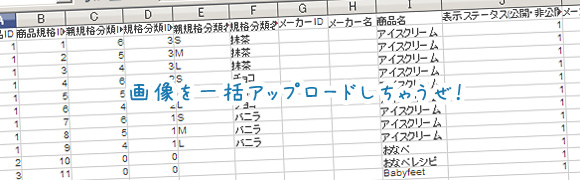まれにEC-CUBEのお仕事をいただきますが、新規に制作するだけでなく、よそのカートシステムから乗り換えたいというご依頼もあります。
だいたいどこのカートもCSVによる商品データのダウンロードや一括アップロードを備えていて、EC-CUBEももちろん備えています。
その場合、項目が違ったりするので、ちょっと修正が必要なことがほとんどで、しかも前より項目数が減ったりすると、意外とめんどくさいことになります。
そして今まで使っていた画像をそのままEC-CUBEにも取り込みたい。
一つ一つアップロードするしかないのか。といったご相談も。
そこで、簡単にEC-CUBEに画像を一括でアップロードする方法を。
目次
CSVを整える
まずは先程も言ったようにCSVをEC-CUBEに取り込めるように書き換えましょう。
若干めんどくさいかもしれませんが、一つ一つ登録し直すことを考えると、まだ楽なはず。
EC-CUBEのCSVは、「商品管理>商品マスター」からダウンロードできます。
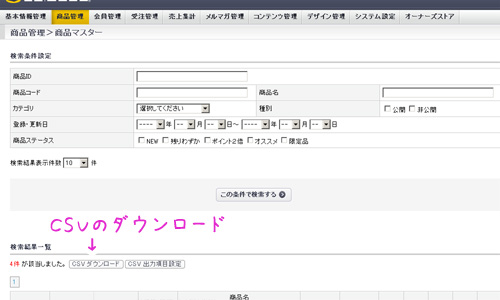
初期の設定で以下のようになっています。
| 商品ID |
| 商品規格ID |
| 親規格分類ID [登録・更新不可] |
| 規格分類ID [登録・更新不可] |
| 親規格分類名 [登録・更新不可] |
| 規格分類名 [登録・更新不可] |
| メーカーID |
| メーカー名 [登録・更新不可] |
| 商品名(※ 必須) |
| 表示ステータス(公開・非公開) [省略時初期値: 2] |
| メーカーURL(コメント1) |
| コメント2 |
| 検索ワード(コメント3) |
| コメント4 |
| コメント5 |
| コメント6 |
| 備考欄(SHOP専用) |
| 一覧-メインコメント(※ 必須) |
| 一覧-メイン画像 |
| 詳細-メインコメント(※ 必須) |
| 詳細-メイン画像 |
| 詳細-メイン拡大画像 |
| 詳細-サブタイトル(1) |
| 詳細-サブコメント(1) |
| 詳細-サブ画像(1) |
| 詳細-サブ拡大画像(1) |
| 詳細-サブタイトル(2) |
| 詳細-サブコメント(2) |
| 詳細-サブ画像(2) |
| 詳細-サブ拡大画像(2) |
| 詳細-サブタイトル(3) |
| 詳細-サブコメント(3) |
| 詳細-サブ画像(3) |
| 詳細-サブ拡大画像(3) |
| 詳細-サブタイトル(4) |
| 詳細-サブコメント(4) |
| 詳細-サブ画像(4) |
| 詳細-サブ拡大画像(4) |
| 詳細-サブタイトル(5) |
| 詳細-サブコメント(5) |
| 詳細-サブ画像(5) |
| 詳細-サブ拡大画像(5) |
| 発送日目安ID |
| 削除フラグ [省略時初期値: 0] |
| 商品種別ID [省略時初期値: 1] |
| 商品コード |
| 在庫数 |
| 在庫無制限フラグ [省略時初期値: 0] |
| 販売制限数 |
| 通常価格 |
| 販売価格(※ 必須) |
| 送料 |
| ポイント付与率 [省略時初期値: 0] |
| ダウンロードファイル名 |
| ダウンロード実ファイル |
| 関連商品ID(1) |
| 関連商品コメント(1) |
| 関連商品ID(2) |
| 関連商品コメント(2) |
| 関連商品ID(3) |
| 関連商品コメント(3) |
| 関連商品ID(4) |
| 関連商品コメント(4) |
| 関連商品ID(5) |
| 関連商品コメント(5) |
| 関連商品ID(6) |
| 関連商品コメント(6) |
| 商品ステータス |
| 商品ステータス名 [登録・更新不可] |
| カテゴリID(※ 必須) |
| カテゴリ名 [登録・更新不可] |
多いですね…。
「商品ID」「商品名」「一覧-メインコメント」「詳細-メインコメント」「販売価格」「カテゴリID」さえ入れておけば、エラー出ないので、最低限これだけ整えていきましょう。
画像のファイル名を記入する
先ほどのCSVファイルに画像のファイル名を入力する欄がありました。
「一覧-メイン画像」「詳細-メイン画像」「詳細-メイン拡大画像」の最低3つですね。
全部が同じ画像でも構いません。
ただ、ここで注意しておかなきゃいけないのは、画像のサイズ。
例えば、商品詳細画面では100×100pxで表示している場合、アップロードする画像もそのサイズに合わせておく必要があります。
ただこれはHTMLやCSSで強制的にサイズを変えることができるので、とりあえず上げておくぶんには構わないと思います。
画像をアップロード
ここまできたらもうおしまいに近いです。
早速画像をアップロードしましょう。
アップロードする場所は
/upload/save_image/
ここに、だらーっと画像をアップロードしちゃいましょう。
アップロードが終わったら、EC-CUBEの管理画面へ。
「商品管理>商品登録CSV」から、CSVをアップロードしましょう。
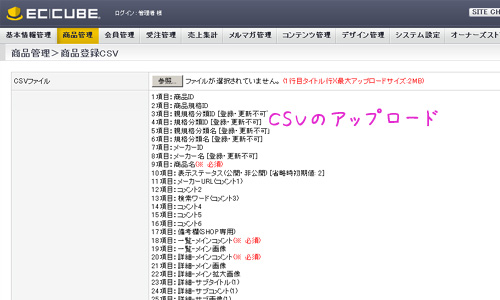
もしアップロードし忘れている画像があると、エラーでCSVがアップロード出来ないので注意してください。
アップロードが終わったら、実際にアップロードされているか確認。
管理画面の商品一覧
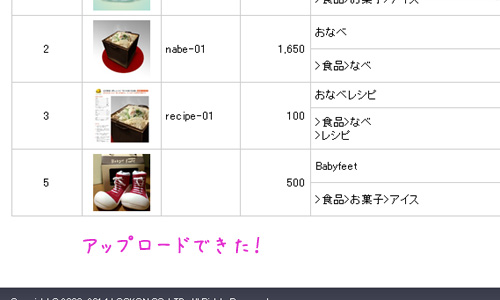
表の画面(一覧と詳細)でもきちんと確認しておきましょう。
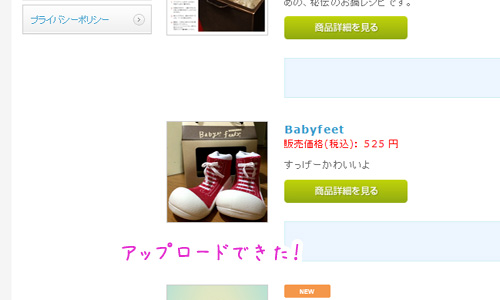
おわりに
よそのカートシステムを使った場合、画像アップロードすると任意の数字に変換してくれるものもあります。
そういった場合、そのままアップロードしても問題ありませんが、管理のしやすさを考えると、一定の規則を持ったファイル名のほうがいいですね。
ファイル名を一括で変換するソフトもありますし、もしファイル名で悩んだら、そういうのを使ってみるのも手かもしれませんね。
そいぎ~